Power BI 微课堂 | 第73课:复制并粘贴报表可视化效果
今天,我们继续学习:复制并粘贴报表可视化效果。了解在 Power BI 中复制和粘贴视觉对象的方法及注意事项,从而高效复用报表内容并保障数据安全。
先决条件
重复使用视觉元素,有助于确保报表不同部分的一致性,同时避免从头开始重新创建视觉对象所需的时间和精力。接下来,我们将提供分步说明、提示和最佳做法,帮助你有效地在 Power BI 中复制和粘贴视觉对象。
在开始之前,请确保可进行复制粘贴的先决条件:
在 Power BI 服务中,你需要拥有报表编辑权限,才能复制视觉对象,并将其粘贴到报表的另一页。
在 Power BI 服务中,在编辑视图中打开报表。
在 Power BI 服务和 Power BI 移动中,还支持复制视觉对象的图像并将其粘贴到 Word 或 PowerPoint 等其他应用程序中。
在同一报表中复制和粘贴视觉对象
Power BI 报表中的视觉对象可从报表中的一页复制到同一报表的同一页或另一页。
》在 Power BI Desktop 中复制和粘贴
打开至少包含有一个可视化效果的报表,然后选择一个视觉对象。在菜单栏上选中“主页”后,选择命令栏上的“复制”,或使用“Ctrl +C”进行复制。
若要在报表中其他位置粘贴视觉对象,请使用命令栏中的“粘贴”,或使用 Ctrl +V。
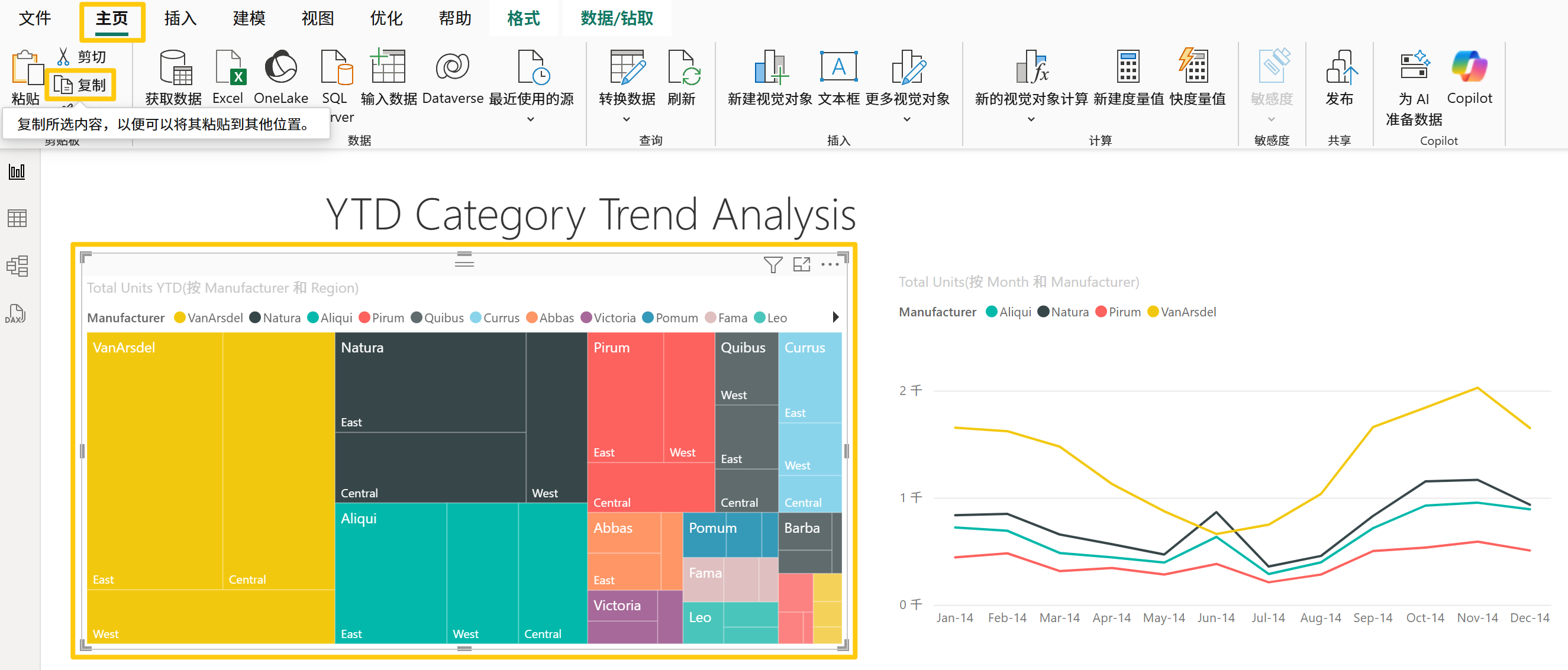
》在 Power BI 服务中复制和粘贴
打开至少有一个可视化效果的报表,从命令栏中选择“编辑”。选择一个视觉对象。右键单击视觉对象并选择“复制”复制视觉对象,也可以使用 ctrl +C 复制 。
使用 Ctrl +V 将视觉对象粘贴到报表中的其他位置。
作为静态图像复制到剪贴板
以下步骤说明了如何在 Power BI 中复制视觉对象的静态图像。复制后,可将其粘贴到 OneNote、Word、Outlook 或任何其他支持粘贴图像的 Microsoft 应用程序。
比如,在 Power BI 服务中复制视觉对象的静态图像时,复制的图像将显示应用于该视觉对象的筛选器及其元数据,包括以下信息:
指向 Power BI 报表或仪表板的“在 Power BI 中打开”链接。
报表或仪表板的标题。
图像包含机密信息时的通知。
一个指示视觉对象静态图像中的数据的日期和时间的时间戳。
一个应用于视觉对象静态图像的任何筛选器的文本说明。
请记住,你可以从 Power BI 仪表板和 Power BI 报表中复制视觉对象。
》从仪表板磁贴复制
打开 Power BI 服务并导航到要从中复制的仪表板。在视觉对象的左上角,选择省略号(...)以打开选项菜单,然后选择“将视觉对象复制为图像”。
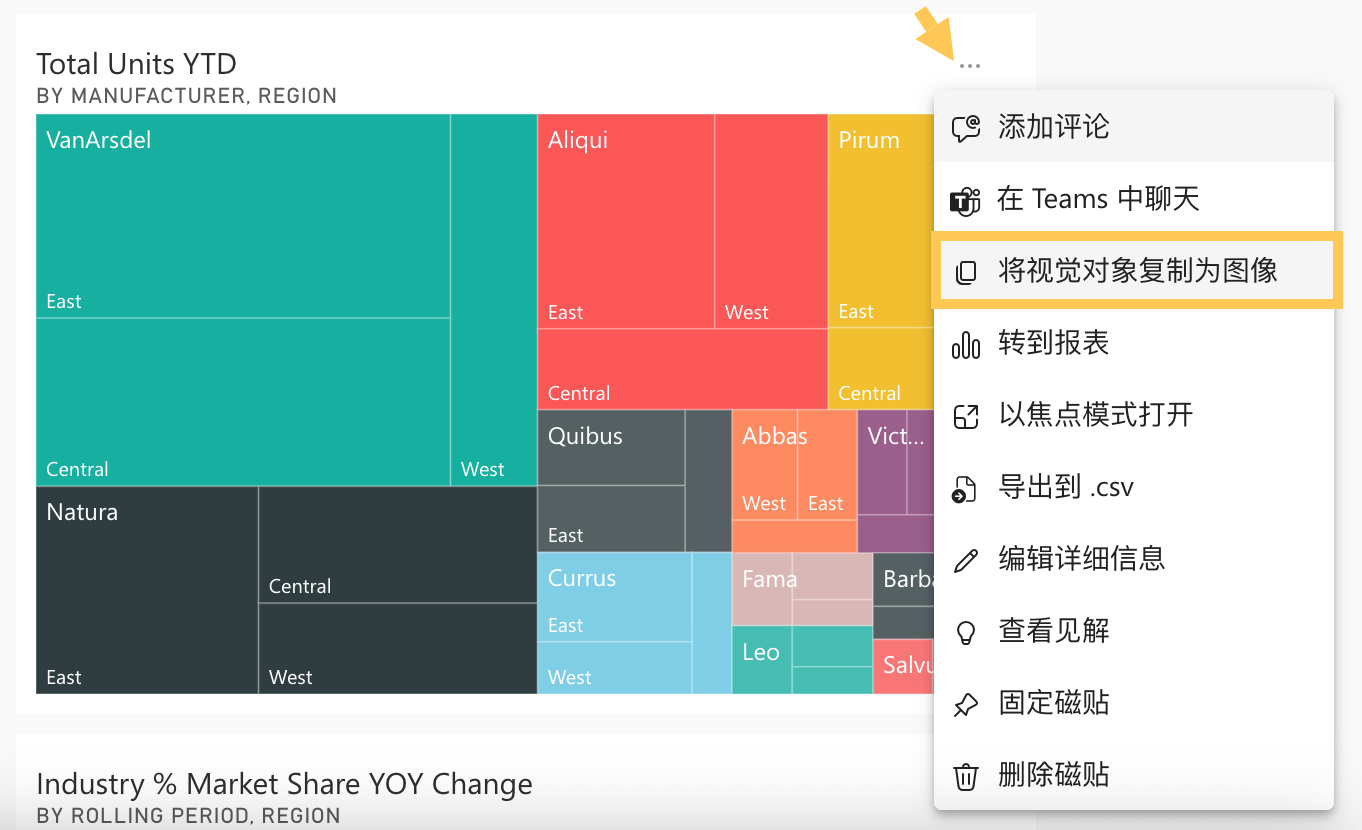
如果视觉对象应用了敏感度标签,则会在复制之前收到弹窗警告。如果不应与他人共享数据,请选择“取消”。如果选择“复制”,则敏感度标签将添加到粘贴的视觉对象下的元数据中。
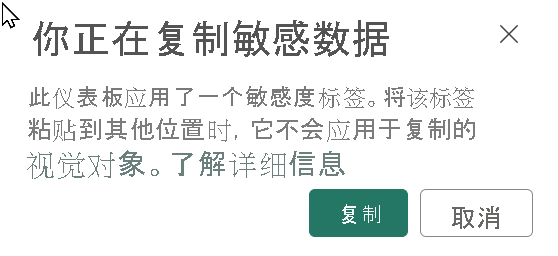
复制的图像和描述文字对话框出现时,请检查图像和描述文字。如果看起来正常,请选择“复制”按钮,以将映像复制到剪贴板,然后关闭对话框。
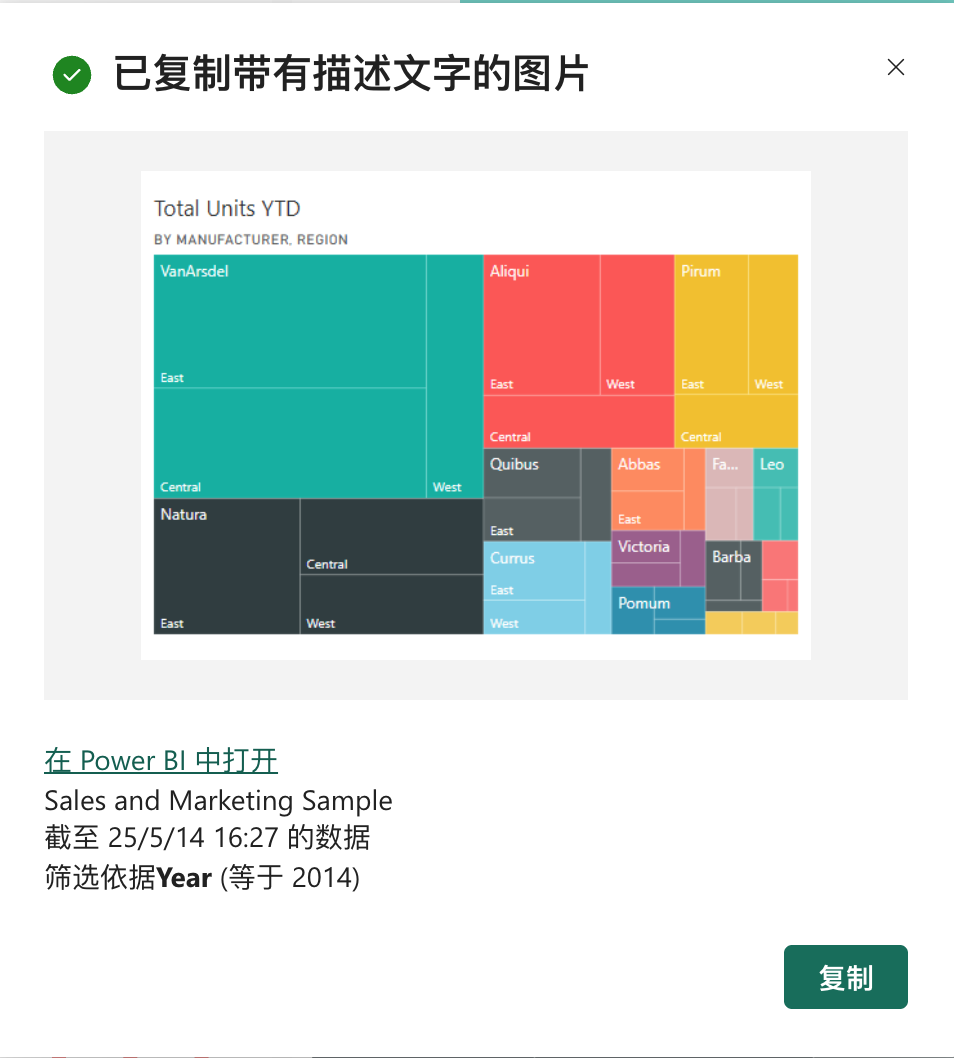
将视觉对象复制到剪贴板后,可使用命令栏中“粘贴”,或右键 > 单击“粘贴”,或使用“Ctrl + V”,将其粘贴到另一个应用程序中。在下图,我们将视觉对象粘贴到 OneNote 中。
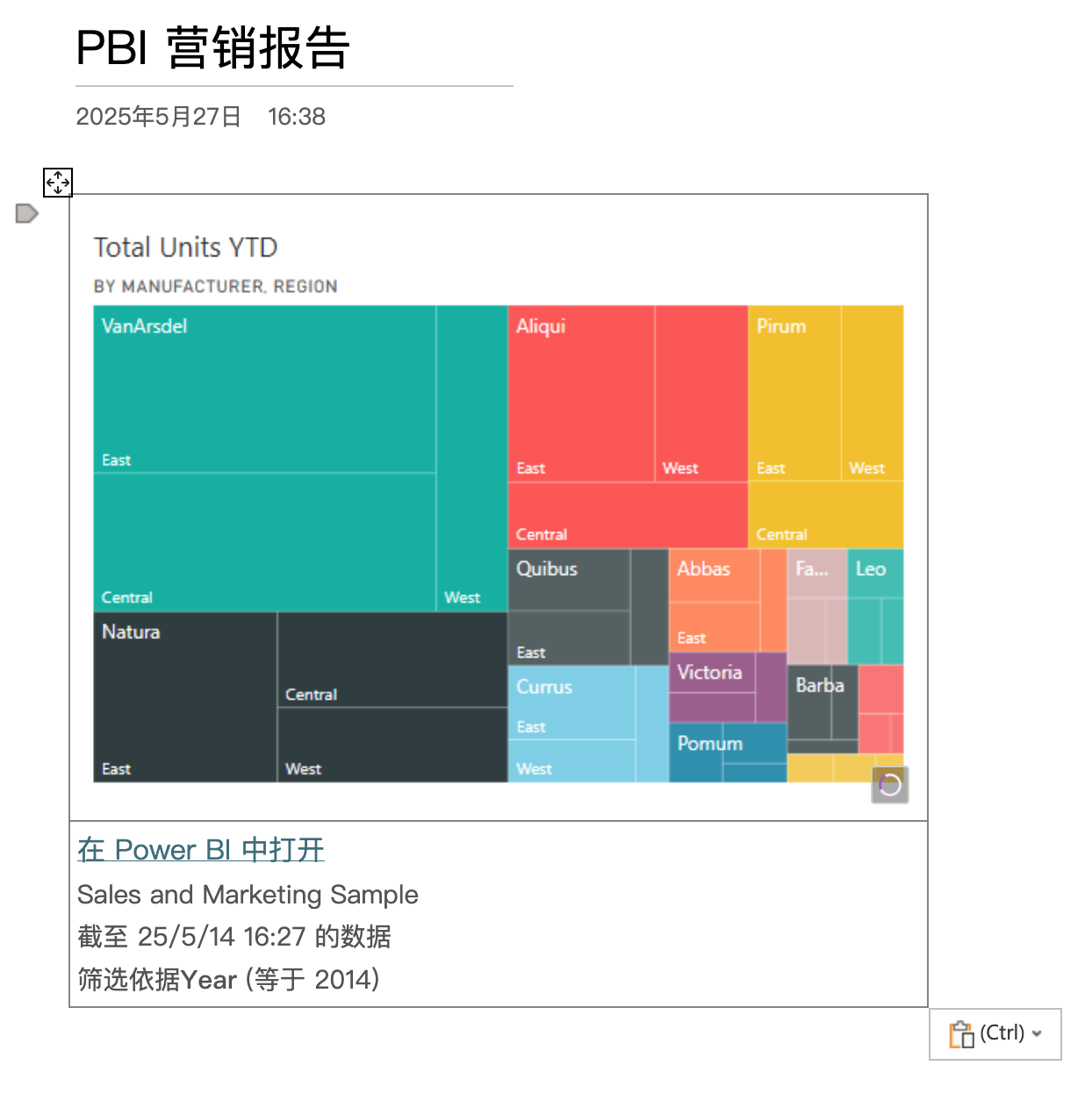
管理将视觉对象复制为图像的使用
如果你是内容所有者或是租户的管理员,则可控制用户是否能从报表或仪表板将视觉对象复制为图像。
》禁用特定视觉对象的复制粘贴
如果不希望用户能够复制特定视觉对象,可在 Power BI 服务中删除该视觉对象中的复制图标。 请注意,此功能在 Power BI Desktop 中不可用。
首先,在“编辑”模式中打开报表。通过选择视觉对象使其处于活动状态。
选择“画笔”图标,以打开“格式设置”窗格。然后选择“常规”“标题”图标>“图标”,展开卡片。向下滚动到卡片底部,然后关闭“复制”图标。
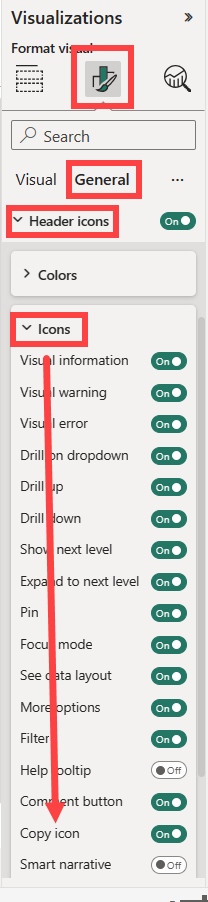
如果找不到“视觉对象标头”设置,请打开“报表设置”下的新式视觉对象标头选项 。
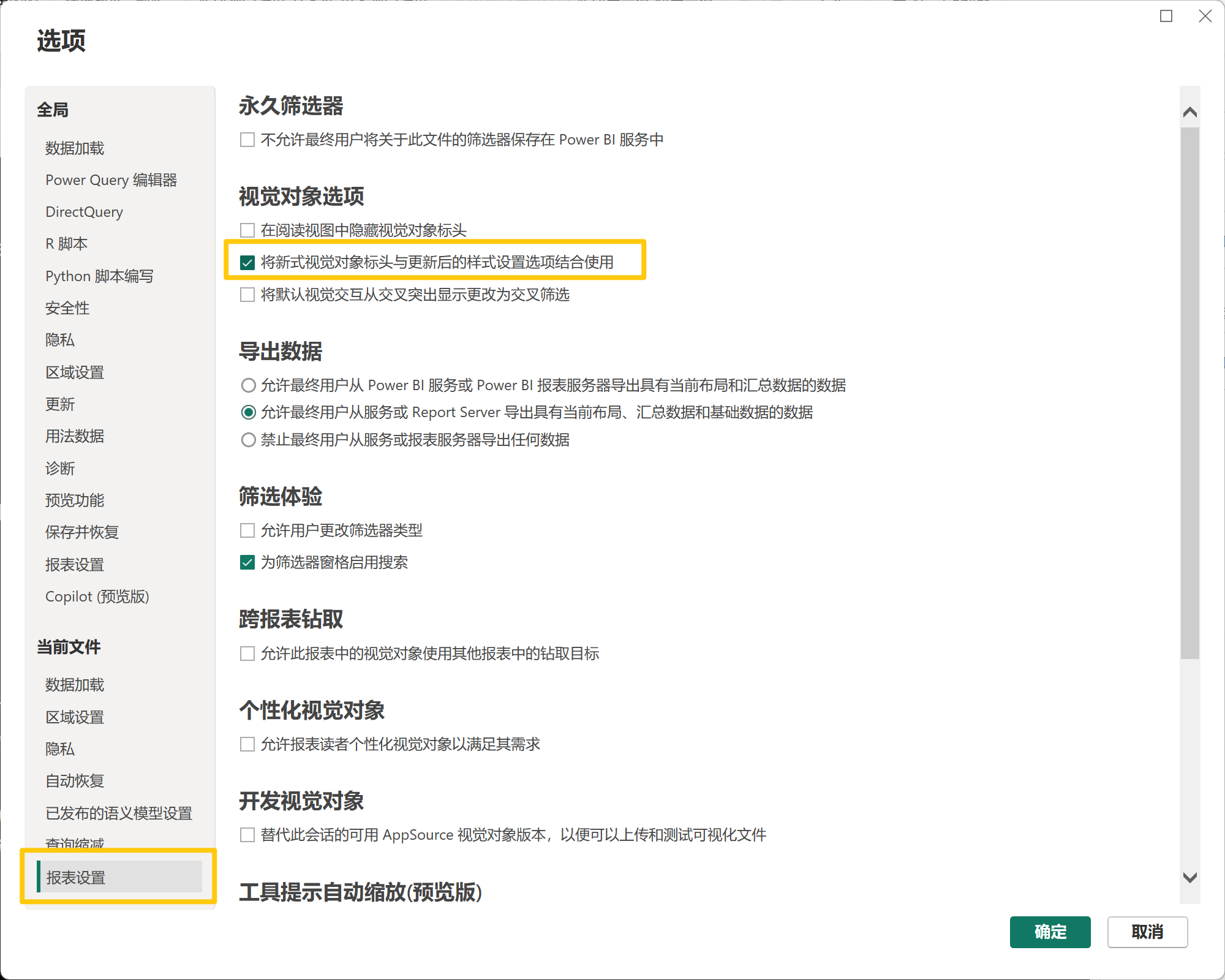
保存更改。根据需要重新共享并重新发布。
》禁用一组用户的复制粘贴
如果你拥有内容或是租户的管理员,则可以控制谁可以复制视觉对象。
此设置会为 Power BI 租户的所有用户在报表中禁用“复制为带有描述文字的图像”,在仪表板上禁用“将视觉对象复制为图像”。用户仍可能会看到复制和粘贴选项,但会在尝试使用它们时收到错误消息。
导航到管理门户。在“租户设置”下,找到“导出并共享设置”,为所选“安全性”组禁用“复制并粘贴视觉对象”。
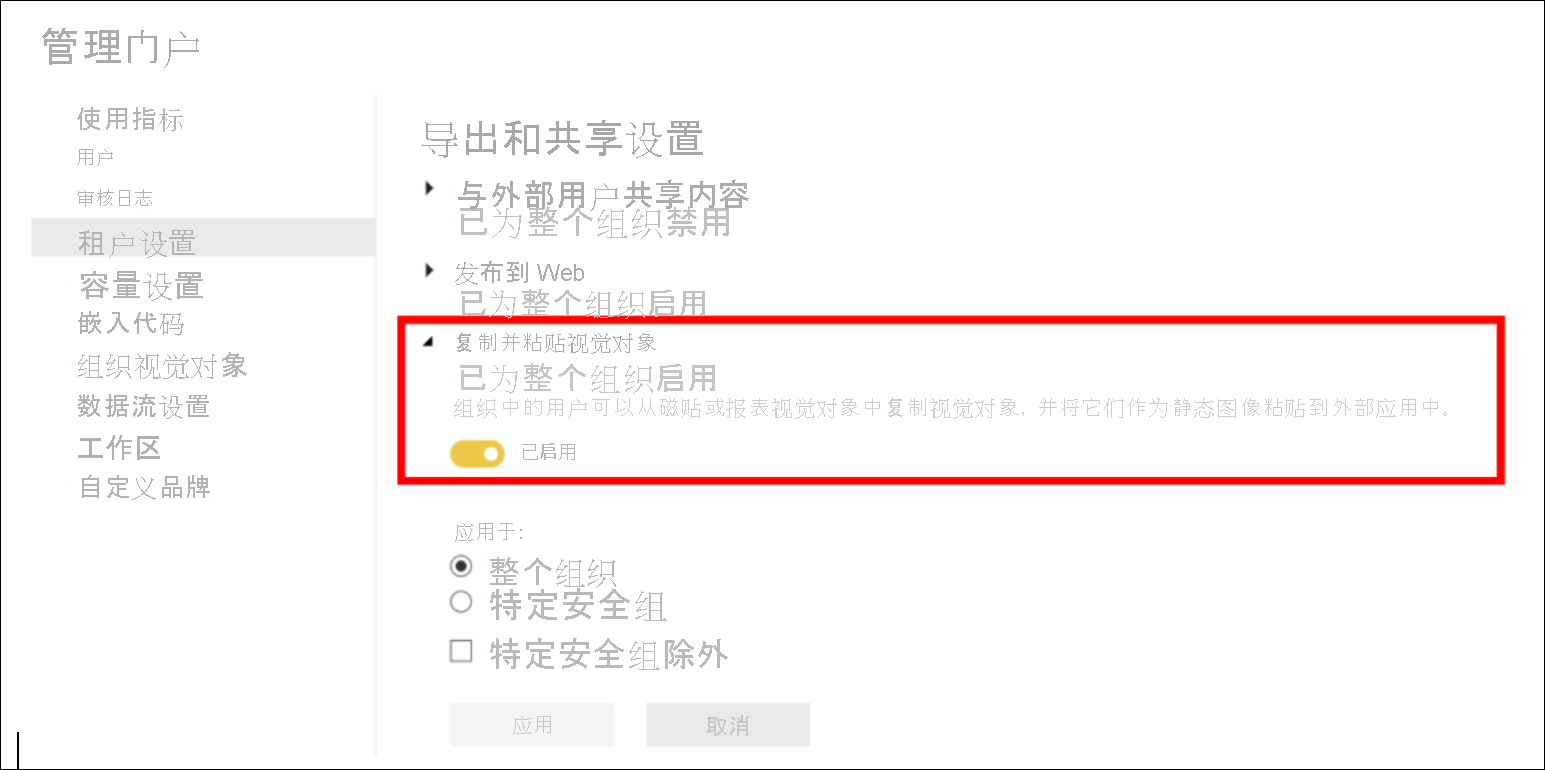
注意事项和疑难解答
作为 Power BI 用户,无论你是新手还是经验丰富的用户,复制和粘贴视觉对象时,对任何注意事项和限制的认识都很有帮助。下面是需要考虑的一些实用信息:
- 问:为什么视觉对象上的“复制”图标处于非活动状态或灰显状态?
- 答:内容所有者或租户管理员可禁用视觉对象的复制功能,使“复制”图标不可用。

- 问: 哪些图像元素不完全支持复制和粘贴?
- 答: Power BI 支持原生的 Power BI 可视化和认证的自定义可视化。对某些视觉对象的支持有限,其中包括:
ESRI 和其他地图图像。
Python 视觉对象。
R 视觉对象。
Power Apps 视觉对象。
切片器和使用筛选器 API 充当切片器的视觉对象。
许可的视觉对象
未认证的自定义视觉对象。 了解如何认证自定义视觉对象。
在组织存储中管理的 AppSource 视觉对象。
具有应用主题和颜色的视觉对象。
新固定的仪表板磁贴。
无法重定向具有数据筛选器的视觉对象。
具有个人书签和其他粘滞状态的视觉对象。
- 问:是否可粘贴到任何应用程序中?
- 答: 只能粘贴到支持粘贴图片的程序中,如 Word、PowerPoint、Outlook 或任何支持粘贴 HTML 的程序。
- 问: 复制的视觉对象为何与原始视觉对象不同?
- 答:复制到剪贴板并粘贴到另一个应用程序时,格式化的内容可能不会呈现从视觉对象中复制的所有内容。
- 问: 是否可以从 Power BI 仪表板复制视觉对象并将其粘贴到 Power BI 报表或其他仪表板中?
- 答:仪表板上的可视化效果无法复制并粘贴到 Power BI 报表或其他仪表板上。
以上就是关于「复制并粘贴报表可视化效果」的全部内容。感谢您的耐心阅读,更多 Power BI 学习资源,请持续关注优阅达大数据生态。





 400 998 0226
400 998 0226
 Tableau
Tableau





 Tableau
Tableau Minitab
Minitab




 Alteryx
Alteryx














 Neo4j
Neo4j











 Talend
Talend






















 华为云
华为云 腾讯云
腾讯云 IT/安全
IT/安全








